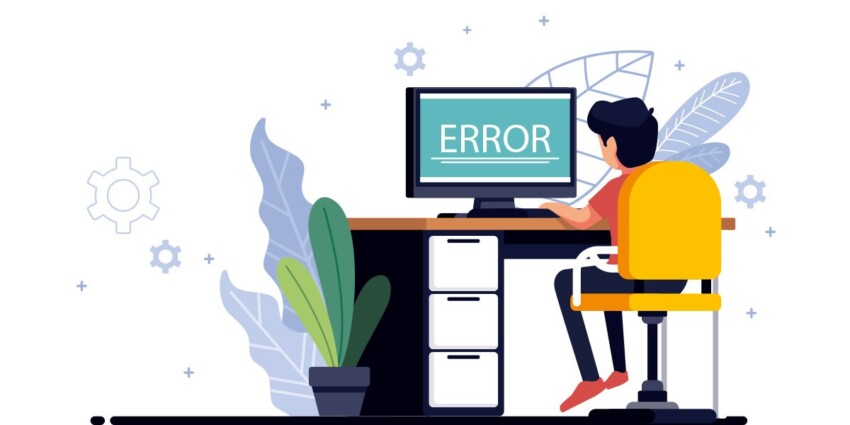➡️ БЫСТРАЯ НАВИГАЦИЯ ПО МАТЕРИАЛУ
Нет никаких сомнений в том, что операционная система Windows — самая популярная ОС для настольных компьютеров. От 77% до 88% людей по-прежнему используют Microsoft Windows во всем мире, что является наилучшим вариантом использования Windows.. Когда мы сравнили Windows с другими ОС, доступными на рынке, мы можем получить множество хороших функций, параметров настройки и безопасности. Несмотря на хороший имидж и сервис, немногие пользователи до сих пор жалуются на необычную ошибку в Windows. Всякий раз, когда они пытались установить новую Windows 10 на свой компьютер, они получали сообщение вроде «Windows не может быть установлена на этот диск»Во время раздела. Итак, сегодня мы собираемся изучить простые методы исправления ошибки Windows, которая не может быть установлена на этом диске.
Некоторые люди могут подумать, что это ошибка, которая мешает их компьютеру установить Windows 10. Но на самом деле сбой установки на определенный диск не вызван какой-либо ошибкой. Выбранный вами диск может иметь стиль раздела GPT или стиль раздела MBR. Итак, сообщение об ошибке зависит от выбора вашего GPT (таблица разделов GUID) и MBR (основная загрузочная запись)..
Итак, чтобы справиться с этими ошибками, мы делимся некоторыми из лучших решений для пользователей Windows, где они могут легко исправить ошибку Windows, которая не может быть установлена на этот диск. Обязательно прочитайте всю статью, чтобы успешно исправить ошибку установки Windows 10.
Как исправить ошибку Windows, которая не может быть установлена на этот диск
Не все пользователи Windows сталкиваются с проблемой ошибки диска в одной и той же части. Итак, мы рассмотрим два разных раздела: GPT-диск и MBR-диск. Методы, которые мы собираемся использовать в этих двух разделах, довольно просты, но вы должны выполнять один за другим шаг, чтобы вы могли легко установить операционную систему Windows 10 на свой компьютер.
Также читайте: Простые способы исправить проблему неработающего Bluetooth в Windows 10 в 2020 году
Первая ошибка: не удается установить Windows на этот диск. Выбранный диск относится к типу раздела MBR
Если ваш компьютер имеет тип раздела MBR, то вы столкнетесь с такой ошибкой, что Windows не устанавливается на этот диск. Это потому, что под EFI (Расширяемый интерфейс прошивки), оба диска GPT и MBR используются для загрузки операционной системы на вашем компьютере. Но согласно правилу Microsoft, установка Windows может производиться только на GPT-диск. Итак, если вы хотите решить проблему с ошибкой установочного диска, вам необходимо преобразовать свой MBR-диск в GPT-диск.
Следуйте простой процедуре ниже, чтобы преобразовать MBR-диск в GPT-диск, чтобы вы успешно установили Windows 10 на свой компьютер.
Использование командной строки
Таким образом, используя командную строку, вы можете легко преобразовать тип диска в GPT из MBR. Теперь вам нужно вернуться к экрану установки и попробовать установить ОС Windows 10 на диск GPT. Процесс установки начнется в кратчайшие сроки, и очень скоро на вашем компьютере или ноутбуке будет установлена Windows 10.
Использование мастера разделов EaseUS

EaseUS partition master — это бесплатное программное обеспечение для разделов Windows, которое помогает создавать, клонировать, изменять размер, перемещать, объединять, восстанавливать MBR, исправлять ошибки диска и форматировать разделы. Инструменту доверяют более 10 миллионов пользователей по всему миру более 10 лет. Используете ли вы Windows 10/8/7 / Vista / XP, с EaseUS мастер разделов всегда к вашим услугам.
Итак, сегодня, с помощью инструмента мастера разделов EaseUS, мы собираемся преобразовать MBR-диск в GPT с помощью простых шагов, описанных ниже.
Ссылка для бесплатного скачивания: https://www.easeus.com/partition-manager/epm-free.html
Итак, вот как вы можете преобразовать MBR-диск вашего компьютера в GPT с помощью инструмента EaseUS Partition Master.
Просто используйте эти два метода, если у вас есть MBR-диск на вашем компьютере, который требует GPT-диск для установки операционной системы Windows 10. Если вы выполните точные шаги, указанные в описанных выше методах, то во время установки не будет никаких ошибок.
Вторая ошибка: не удается установить Windows на этот диск. Выбранный диск имеет тип раздела GPT
Ошибка установки может возникнуть из-за того, что ваша материнская плата поддерживает только Legacy BIOS, а не UEFI (Унифицированный расширяемый интерфейс встроенных микропрограмм) или CSM (Модуль поддержки совместимости) ботинок. Таким образом, в устаревшей версии BIOS пользователи могут установить Windows 10 только на MBR-диск. Это потому, что традиционный компьютерный BIOS не может принять раздел диска GPT. Кроме того, на вашем компьютере все еще есть GPT-диск, пока ваша Windows поддерживает его.
Итак, здесь вам нужно преобразовать GPT-диск в MBR, чтобы вы могли исправить ошибку Windows, которая не может быть установлена на этом диске. В этой статье я расскажу о нескольких различных методах работы с разделом MBR. Поэтому используйте один из следующих методов или все, если вам нужно успешно установить Windows 10 на свой компьютер.
Использование командной строки
Простой способ решить ошибку установки в Windows — использовать CMD. Это первый метод, который можно использовать без установки стороннего программного обеспечения. Итак, давайте начнем с простых шагов, описанных ниже.
Таким образом, вы можете преобразовать свой GPT-диск в MBR. Теперь снова попробуйте установить Windows 10 на свой компьютер. На этот раз все получится.
Использование утилиты управления дисками

Если вы уже установили на свой компьютер другую операционную систему Windows, то вы можете использовать утилиту управления дисками, если пытаетесь установить новые окна. Утилита управления дисками также позволяет преобразовать GPT-диск или удалить том диска, чтобы у вас было как свободное место, так и раздел.
Хорошо, теперь следуйте простой процедуре, описанной ниже.
Примечание: Если у вас есть какие-либо важные данные или файлы, сделайте их резервную копию в другом разделе перед удалением.
Итак, это все. Теперь вы можете попробовать установить новую ОС Windows 10 на свой компьютер.
Читайте также: Как отключить Кортану в Windows 10 версии 2004
Использование Мастера создания разделов MiniTool

MiniTool Partition — это бесплатный мастер, который помогает пользователям переразбить жесткий диск, проверить файловую систему, выровнять раздел SSD, отформатировать раздел, измерить производительность SSD, преобразовать FAT в NTFS или GPT в MBR и т. д.. Это мощный бесплатный инструмент для создания разделов, который работает на всех Windows 10/8/7 / VISTA / XP. MiniTool также продолжает предоставлять новые функции, такие как Disk Benchmark и Space Analyzer, для лучшего взаимодействия с пользователем. Кроме того, вы можете завершить раздел без потери данных.
Ссылка для бесплатного скачивания: https://www.partitionwizard.com/free-partition-manager.html
Итак, давайте приступим к исправлению ошибки Windows, которая не может быть установлена на этот диск, с помощью следующих шагов ниже.
Примечание: Если на вашем компьютере не установлена Windows, используйте Загрузочный компакт-диск MiniTool Partition Wizard.
После успешной конвертации диска снова переустановите ОС Windows 10 на свой компьютер.
Заключение
Итак, с помощью вышеупомянутых методов вы легко можете установить ОС Windows 10 на свой компьютер. Независимо от того, есть ли у вас проблема с разделом диска GPT или разделом MBR, вы должны найти полное решение для решения проблемы с установкой Windows.
Кроме того, вам не нужно расстраиваться, потому что вы не можете установить Windows на свой компьютер. Найдите решение и избавьтесь от него простым способом. Итак, следуйте нашим вышеупомянутым методам, чтобы решить вашу проблему.
Надеюсь, вы нашли решение, касающееся того, что Windows не может быть установлена на этот диск, в нашей статье. И если у вас есть какие-либо вопросы по статье, не стесняйтесь спрашивать, оставьте их в разделе комментариев ниже.
Удачного серфинга!